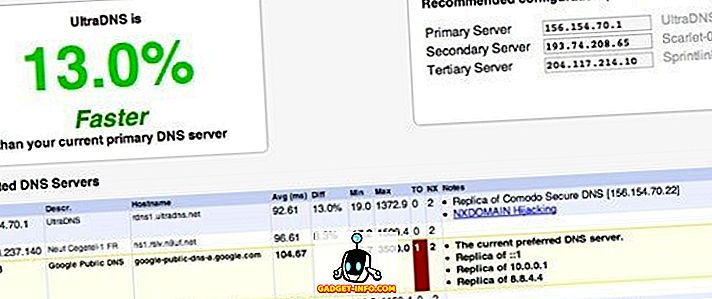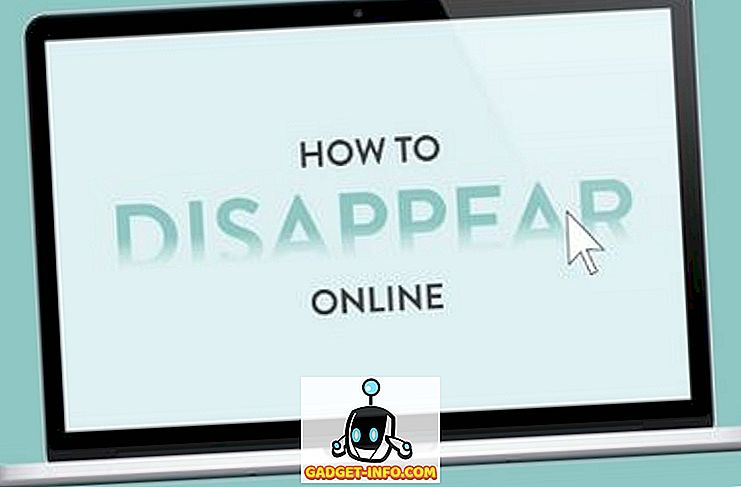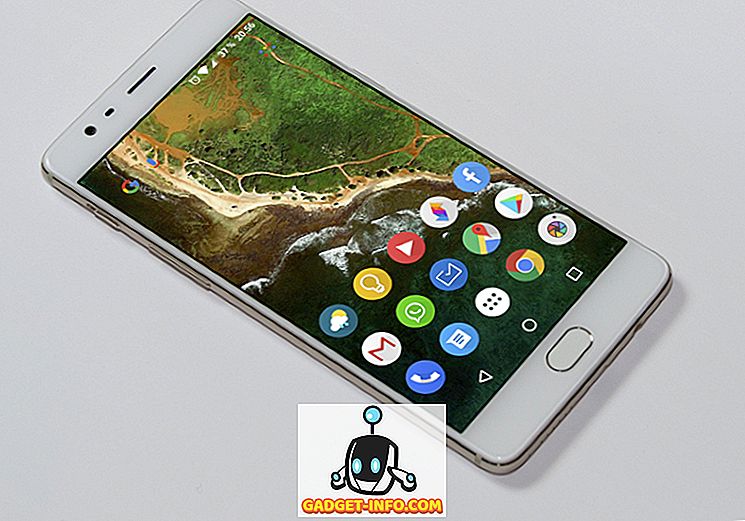Når Apples siste iterasjon av MacBook Pros ble rapportert å lide av en utrolig lavere batteridrift, trodde vi alle at Apple vil forsøke å fikse det. En programvareoppdatering, kanskje ... og så har de. På en måte. I den nyeste versjonen av MacOS Sierra (versjon 10.12.2) har Apple kommet opp med en bestemt "roman" måte å håndtere dette problemet på. De har rett og slett fjernet alternativet "Tids gjenværende" fra batteri menylinjens ikon. Problem. Løst. Så, hvis du lurer på hvordan du kan sjekke gjenværende batteritid i MacOS Sierra 10.12.2, er det et par måter du kan bruke:
Merk: Batteriestimater laget av apper, og til og med av aktivitetsmonitoren, er ikke alltid nøyaktige. Så, kjørelengde kan variere.
1. Bruk aktivitetsmonitor
Macer leveres med dette kule verktøyet, kalt "Activity Monitor". Det er i utgangspunktet hvor du kan kontrollere disk, minne, energi og nettverksbruk av MacBook eller iMac. Viser seg, du kan fortsatt få tilgang til "Energi" -menyen i aktivitetsmonitoren for å finne ut resten av batteriet på din Mac. Slik gjør du det:
- Start Activity Monitor ved å bruke Spotlight, eller du finner den i " Programmer -> Utility -> Activity Monitor ". Når du har gjort det, kan du bare bytte til " Energi " -fanen.

- Her, nederst, vil du kunne se gjenværende batteritid for din Mac.
Enkelt, ikke sant?

2. Bruk en tredjepartsapp
Hvis du ikke vil åpne aktivitetsmonitoren hver gang du vil sjekke tiden som ditt Mac-batteri vil vare for, kan du velge en tredjeparts-app, som iStat Menus 5 (last ned gratis prøveversjon, lisenser starter fra $ 18) .
iStat Menyer er en veldig nyttig app som kan hjelpe deg med å holde oversikt over en rekke detaljer om din Mac, inkludert ting som CPU-temperatur, ledig minne, SSD-plass og mye mer. Det kan også brukes til å holde oversikt over ulike detaljer relatert til batteriet på din Mac, inkludert syklus, batterihelse og - dette er det vi er interessert i - batteriet gjenstår.
Når du har lastet ned iStat Menyer, kan du bare aktivere batteri- og strøminnstillingene, og det vil bli vist på menylinjen.

Hvis du klikker på menylinjen for iStat-menyene, vil du få informasjon om batteriet, inkludert batteritiden igjen før du må koble maskinen til strømnettet.

Merk: Det er en annen app kalt "CoconutBattery" som forteller deg hvilken gjenværende batteritid som er igjen på din Mac. Appen krasjet imidlertid på MacBook Air, kjører macOS 10.12.2. CoconutBattery er helt gratis, i motsetning til iStat Menyer. Du kan sjekke det ut her.
3. Kontroller batteritid som gjenstår ved bruk av terminal
Du kan også bruke terminalen til å kontrollere batteriet som er igjen på MacBook Air eller MacBook Pro. For å gjøre dette kan du bare følge trinnene nedenfor:
- Start terminalen, og skriv " pmset -g batt ".

- I utgangen vil du kunne se tiden Macen din kan holde på batteristrøm.

Hold styr på batteritiden som er igjen på MacBook
Du kan bruke disse metodene for å få et estimat av batteritiden som er igjen på din Mac. Personlig har jeg ikke noe imot aktivitetsmonitoren for å sjekke gjenværende batterilevetid på min Mac, men det er alltid praktisk å ha et menylinje-ikon som gir deg den informasjonen du trenger.
Så, hva synes du om Apples flytting for å fjerne gjenværende batteritid fra menylinjen? Hvis du også vet om andre måter å holde oversikt over batteritiden som er igjen på en Mac, kan du også dele dem med oss i kommentarfeltet nedenfor.